- Autor Abigail Brown [email protected].
- Public 2023-12-17 06:41.
- Zadnja izmjena 2025-01-24 12:03.
STOP kod, koji se često naziva provjera grešaka ili kod za provjeru grešaka, je broj koji na jedinstven način identificira specifičnu STOP grešku (Plavi ekran smrti).
Ponekad najsigurnija stvar koju računar može učiniti kada naiđe na problem je da sve zaustavi i ponovo pokrene. Kada se to dogodi, STOP kod se često prikazuje.
Kôd se može koristiti za rješavanje specifičnog problema koji je uzrokovao Plavi ekran smrti. Većina je uzrokovana problemima sa drajverom uređaja ili RAM-om vašeg računara, ali drugi kodovi mogu implicirati probleme s drugim hardverom ili softverom.
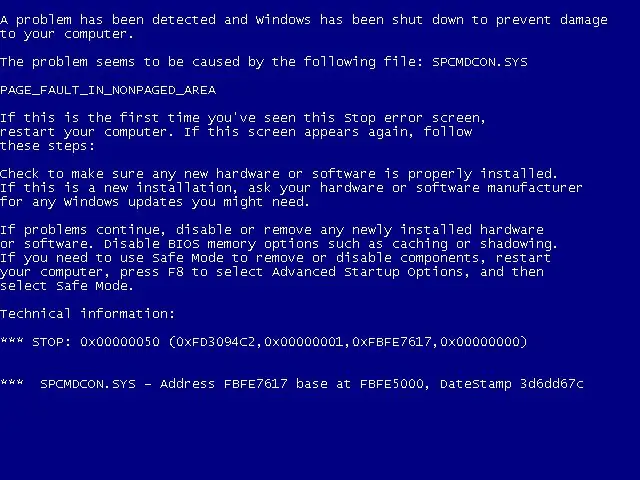
Ovi kodovi se ponekad nazivaju brojevima grešaka STOP, kodovima grešaka plavog ekrana, WHEA greškama ili BCkodovima.
STOP kod ili kod za provjeru greške nije isto što i kod sistemske greške, kod greške upravitelja uređaja, POST kod ili HTTP statusni kod. Neki od ovih kodova dijele brojeve s ostalima, ali su potpuno različite greške s različitim porukama i značenjima.
Kako izgledaju STOP kodovi?
STOP kodovi se obično vide na BSOD-u nakon pada sistema. Prikazuju se u heksadecimalnom formatu i prethodi im 0x.
Na primjer, Plavi ekran smrti koji se pojavljuje nakon određenih problema s upravljačkim programom s kontrolerom tvrdog diska će pokazati kod za provjeru grešaka 0x0000007B, što ukazuje da je to problem.
STOP kodovi se takođe mogu napisati u skraćenom zapisu sa svim nulama nakon uklanjanja x. Skraćeni način predstavljanja STOP 0x0000007B, na primjer, bi bio STOP 0x7B.
Šta da radim sa kodom za provjeru grešaka?
Slično kao i druge vrste kodova grešaka, svaki STOP kod je jedinstven, nadamo se da će vam pomoći da naznačite tačan uzrok problema. 0x0000005C, na primjer, obično znači da postoji problem sa važnim komadom hardvera ili sa njegovim drajverom.
Ovdje je kompletna lista STOP grešaka, koja je od pomoći za identifikaciju razloga za određeni kod za provjeru greške na grešci Plavog ekrana smrti.
Drugi načini za pronalaženje STOP kodova
Da li ste vidjeli BSOD, ali niste uspjeli dovoljno brzo kopirati kod za provjeru greške? Većina računara je konfigurisana da se automatski restartuje nakon BSOD-a, tako da se ovo često dešava.
Pod pretpostavkom da se vaš računar normalno pokrene nakon BSOD-a, imate nekoliko opcija:
Jedna opcija je pokretanje besplatnog programa BlueScreenView. Ovaj mali alat skenira vaš računar u potrazi za minidump datotekama koje Windows kreira nakon pada, a zatim vam omogućava da ih otvorite da vidite kodove za provjeru grešaka u programu.
Nešto drugo što možete koristiti je Event Viewer, dostupan u Administrativnim alatima u svim verzijama Windowsa. Potražite tamo greške koje su se dogodile otprilike u isto vrijeme kada se vaš računar srušio. Moguće je da je STOP kod pohranjen tamo.
Ponekad, nakon što se vaš računar ponovo pokrene nakon pada, može vam prikazati ekran na kojem piše nešto poput "Windows se oporavio od neočekivanog isključivanja", i pokazati STOP/provjeru grešaka kod koji ste propustili pozvali BCC kod na tom ekranu.
Ako se Windows nikada ne pokrene normalno, možete jednostavno restartovati računar i pokušati ponovo uhvatiti STOP kod.
Ako to ne uspije, što je vjerovatno ovih dana sa super-brzim vremenom pokretanja, možda ćete i dalje imati priliku promijeniti ponašanje automatskog ponovnog pokretanja. Naučite kako spriječiti ponovno pokretanje Windowsa nakon BSOD-a za pomoć u tome.
FAQ
Kako popraviti BSOD?
U zavisnosti od STOP koda, najvjerovatnije ćete morati popraviti oštećeni drajver uređaja. Najlakši način da popravite drajver je da koristite alatku za ažuriranje drajvera. Koristite ga da locirate i instalirate novi i eventualno ažurirani hardverski drajver.
Da li je BSOD virus?
BSOD ili STOP kod može biti oštećen drajver uređaja. Nažalost, postoji nekoliko načina na koje se upravljački program oštećuje, uključujući i zarazu virusom. Da biste eliminisali ovu mogućnost, skenirajte svoj računar antivirusnim softverom.






